Si quieres crear tickets de Zendesk con cada nueva respuesta de tu typeform puedes hacerlo usando Zapier.
Necesitarás:
- una cuenta Typeform
- una cuenta Zendesk
- una cuenta Zapier
Pasos
1. Preparar tus cuentas
2. Conectar tus cuentas
Preparar tus cuentas
Para conectar tu cuenta de Typeform con Zapier, necesitarás tener una cuenta activa de Typeform y un formulario activo. Para saber más sobre cómo empezar a usar Typeform y crear tu primer typeform mira aquí. Para saber más sobre cómo empezar a usar Typeform con Zapier, puedes mirar aquí.
Para conectar tu cuenta de Typeform con Zendesk necesitas tener una cuenta activa de Zendesk. Para saber más sobre cómo usar Zendesk, puedes mirar aquí. Puedes aprender más sobre cómo empezar a usar Zendesk con Zapier aquí.
Conectar tus cuentas
Haz click aquí para Crear un ticket de Zendesk con Typeform.
1. Escoge tu cuenta Typeform de tu lista de cuentas o conecta una cuenta nueva
2. Para conectar una nueva cuenta necesitarás introducir tu clave de API de datos que encontrarás en la sección Mi cuenta.

3. Escoge el typeform que quieras usar de tu cuenta

4. Escoge tu cuenta de Zendesk de la lista de cuentas o conecta una cuenta nueva.
5. Para conectar una nueva cuenta de Zendesk tendrás que escribir la url de la cuenta donde indica Account y rellenar los campos Agent email y API Token de la ventana pop-up.

6. Crea el Subject, Requester Name, Requester Email, y First Comment/Description para los nuevos tickets de Zendesk usando los campos necesarios del typeform.

7. Haz click en Save + Finish.
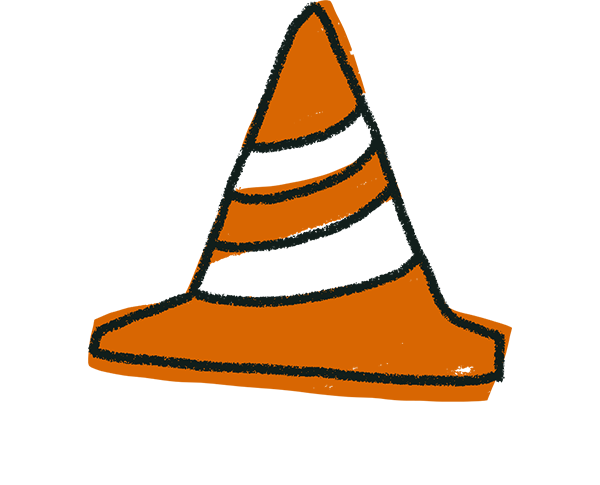
¡Advertencia! Cuando conectes Typeform con cualquier app a través de Zapier, enviaremos automáticamente una respuesta para comprobar que todo funciona. Verás esta respuesta en el panel de Resultados. Haz click aquí para ver los ejemplos de respuesta que enviaremos según el tipo de pregunta.
Ahora comprueba el Zap para asegurarte de que funciona correctamente. Una vez estés satisfecho con los resultados, las nuevas respuestas de tu typeform crearán los tickets de Zendesk correspondientes.

Nota! si quisieras modificar esta conexión entre Typeform y Zendesk, simplemente ve a Zapier y cambia lo que quieras.
Puedes echar un vistazo a todo lo que se puede hacer con Typeform en Zapier y ver otras conexiones Typeform y Zendesk.


